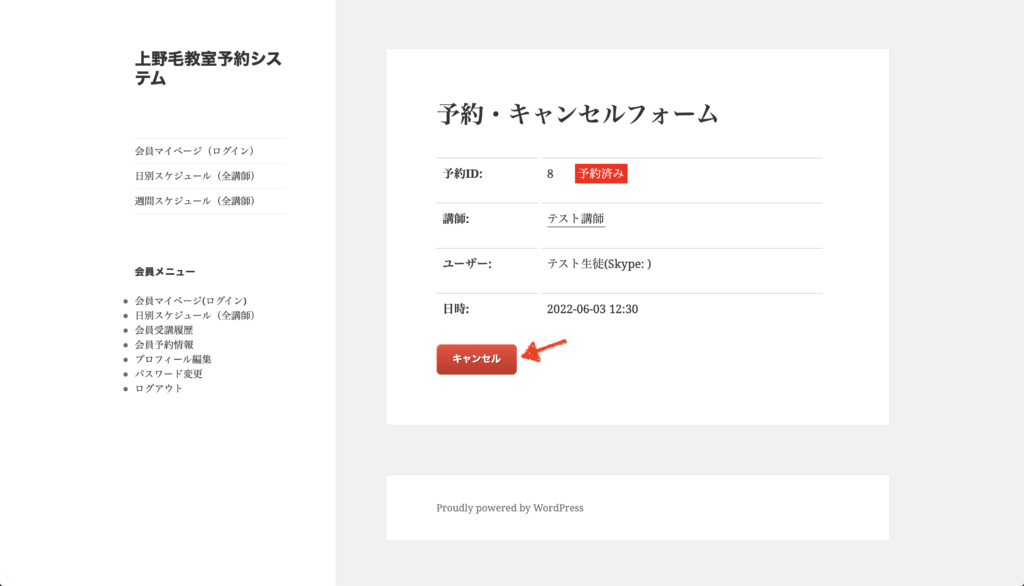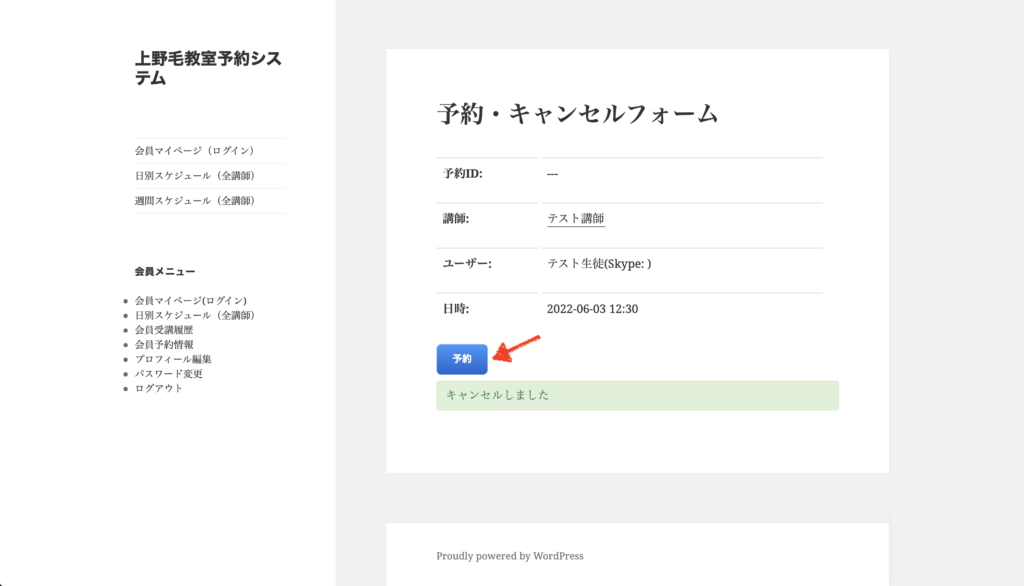- 1.スマートフォンからのご利用方法
- 2.PCからのご利用方法
1.スマートフォンからのご利用方法
1.トップページ右上の「三本線」よりメニューを開きます。
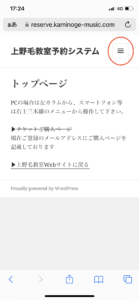
2.「会員マイページ(ログイン)」をタップします。
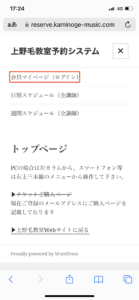
3.ログイン画面が開きますので、教室から配布されたユーザー名とパスワードを入力します。
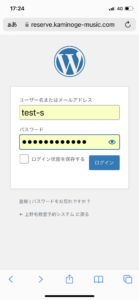
4.会員マイページが開きます。この画面ではチケット保有数や受講履歴、今後の予定の確認などができます。
5.予約を取る際は、このマイページ画面から右上の「三本線」をタップします。
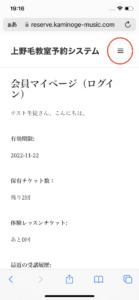
6.「日別スケジュール(全講師)」をタップします。
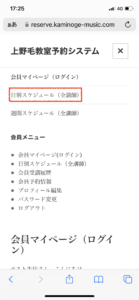
7.ページ上部のカレンダーよりご希望の日付を選択すると、下部のそれぞれの講師ごとに受付可能時間がOpenと表示されますので、ご希望の時間をタップします。
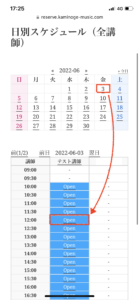
8.予約・キャンセルフォームの内容をご確認のうえ、「予約」ボタンをタップします。
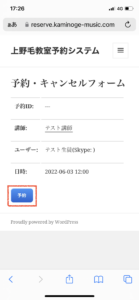
9.ご予約完了です。「予約ID」に『予約済み』のマーク、ページ下部ボタンの下の『予約しました』のメッセージをご確認下さい。
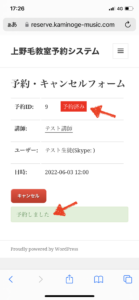
10.ご予約をキャンセルされる場合は、マイページ下部『今後の予定』より「キャンセル」をタップします。なお、一定回数のキャンセルを繰り返されますとアカウントがロックされる場合がございますのでご注意下さい。
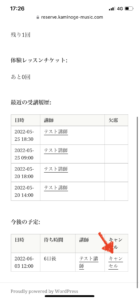
11.予約完了と同様の画面が開きますので、「キャンセル」をタップします。ページ下部ボタンの下の『キャンセルしました』のメッセージをご確認下さい。
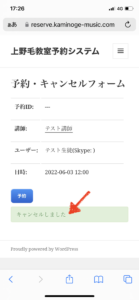
2.PCからのご利用方法
1.トップページ左カラムより「会員マイページ(ログイン)」をクリックします。
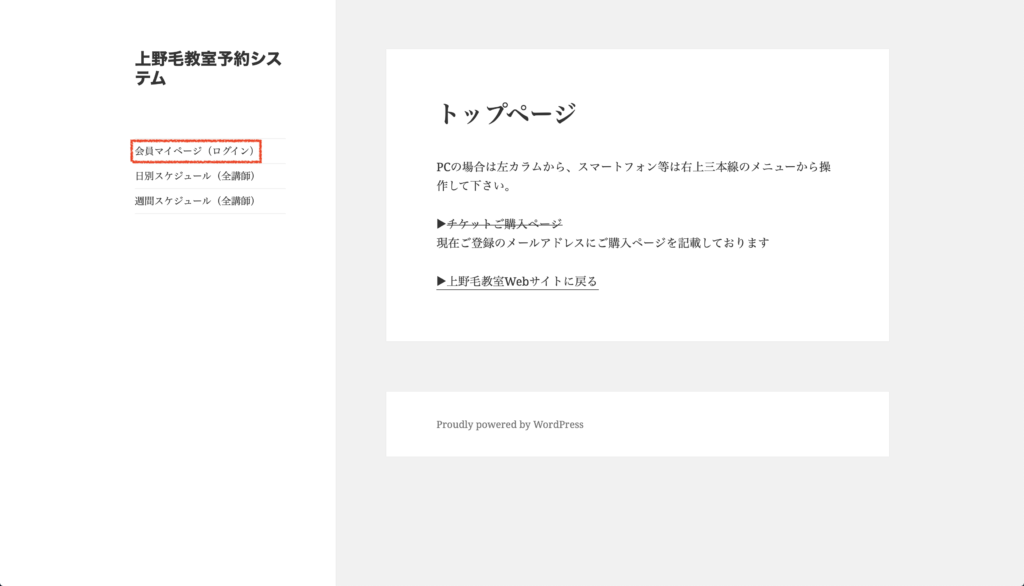
2.ログイン画面が開きますので、教室から配布されたユーザー名とパスワードを入力します。
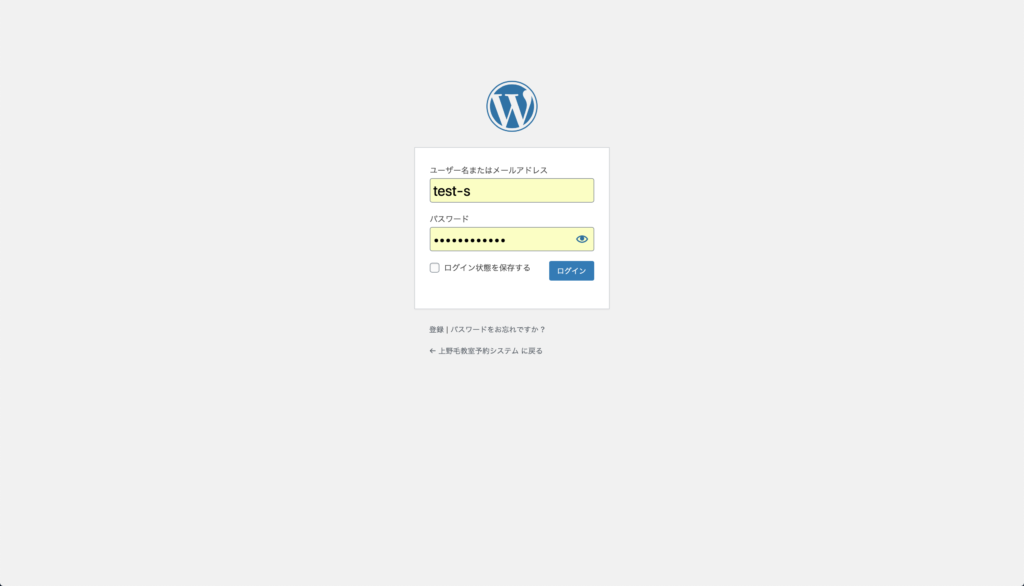
3.会員マイページが開きます。この画面ではチケット保有数や受講履歴、今後の予定の確認などができます。
4.予約を取る際は、このマイページ画面左カラムの「日別スケジュール(全講師)」をクリックします。
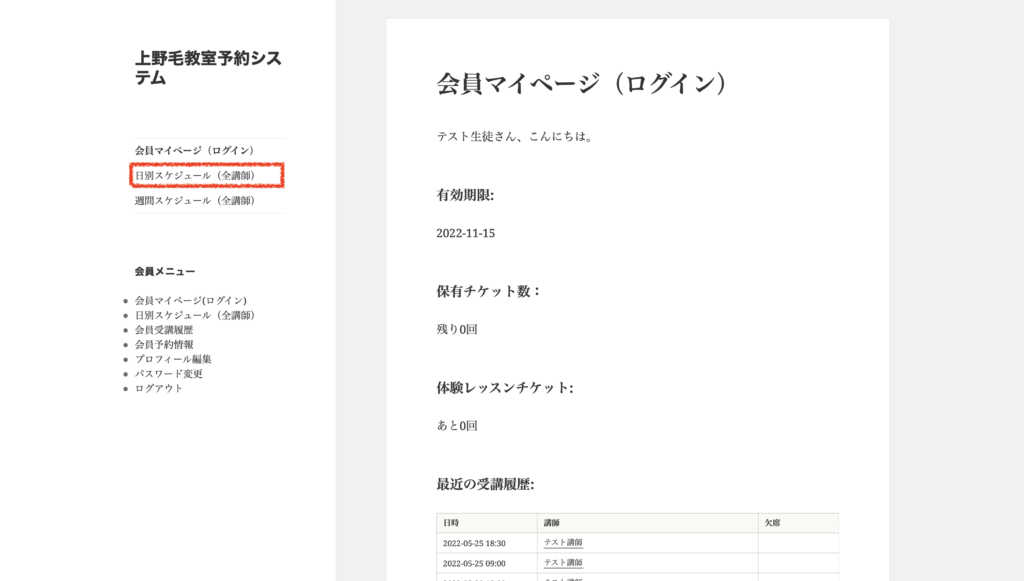
5.ページ上部のカレンダーよりご希望の日付を選択すると、下部のそれぞれの講師ごとに受付可能時間がOpenと表示されますので、ご希望の時間をクリックします。
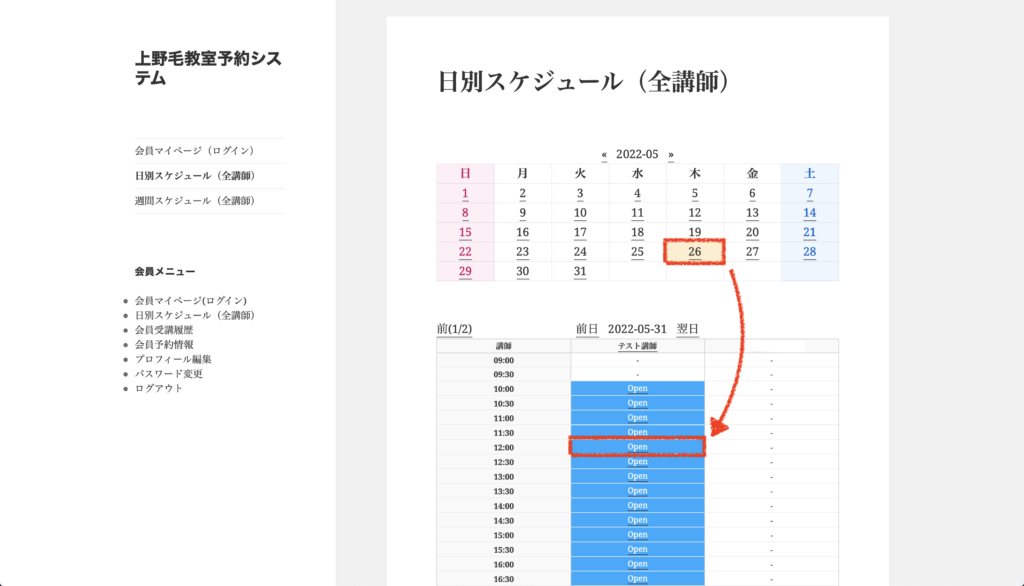
6.予約・キャンセルフォームの内容をご確認のうえ、「予約」ボタンをクリックします。
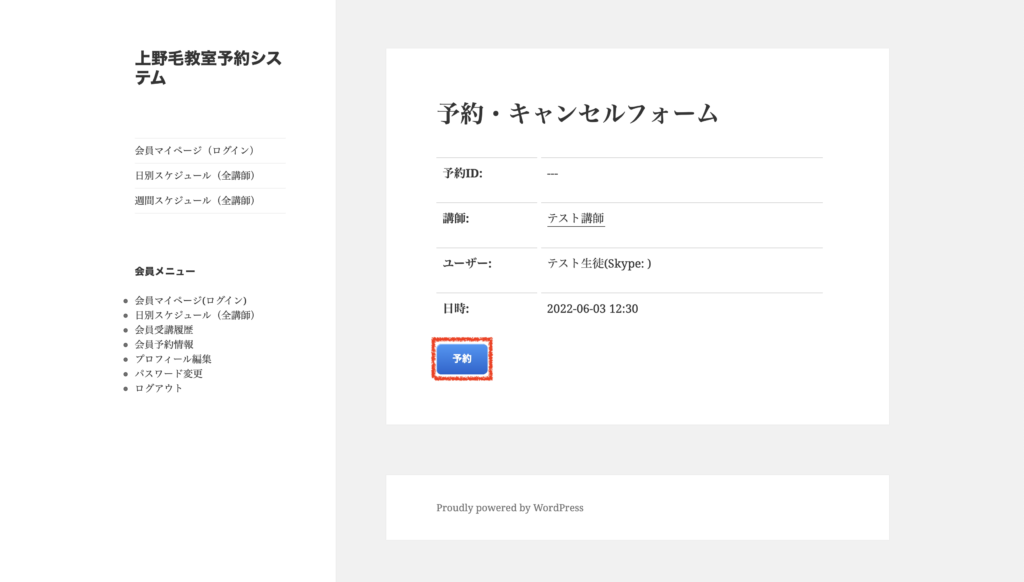
7.ご予約完了です。「予約ID」に『予約済み』のマーク、ページ下部ボタンの下の『予約しました』のメッセージをご確認下さい。
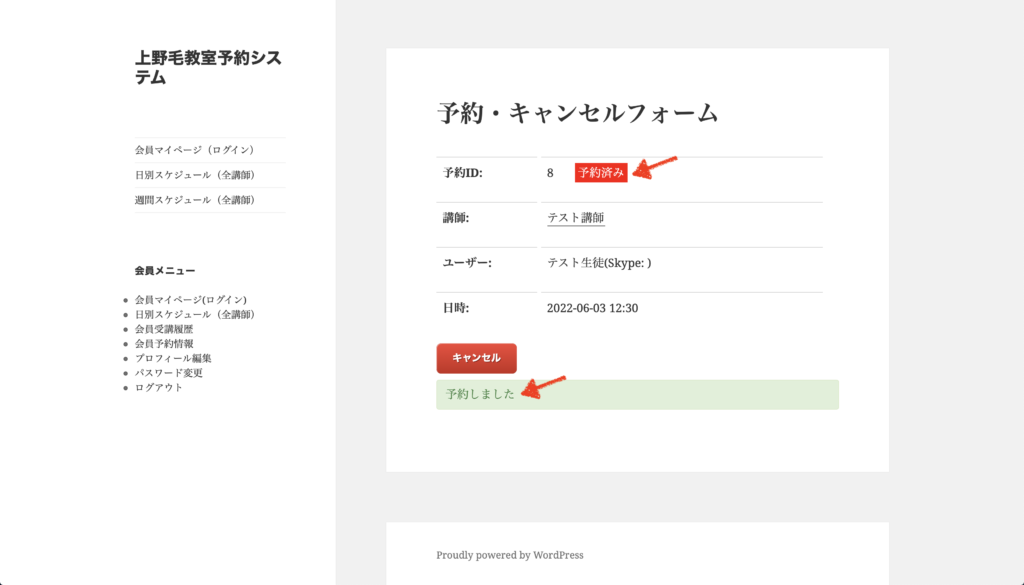
8.ご予約をキャンセルされる場合は、マイページ下部『今後の予定』より「キャンセル」をクリックします。なお、一定回数のキャンセルを繰り返されますとアカウントがロックされる場合がございますのでご注意下さい。
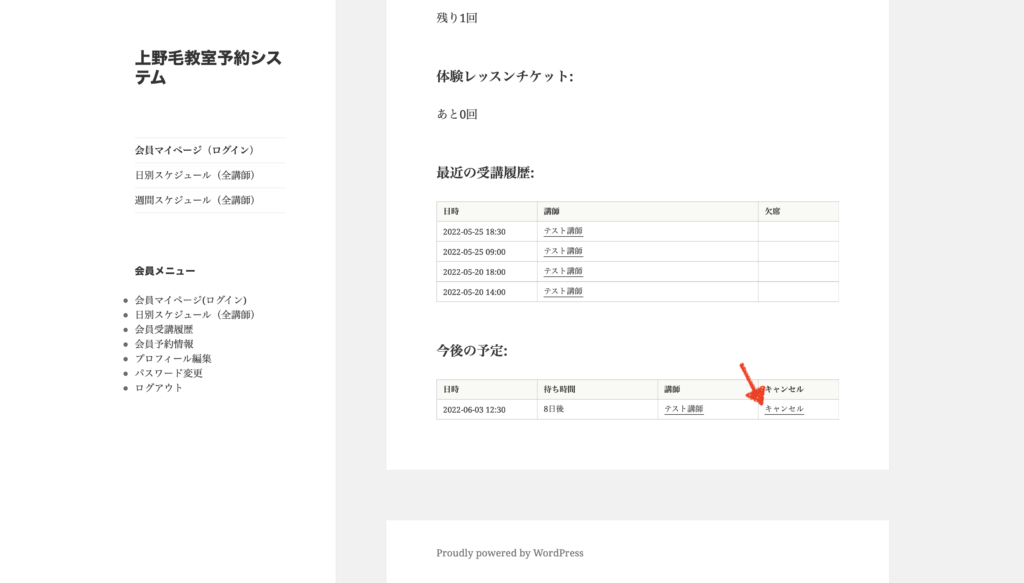
9.予約完了と同様の画面が開きますので、「キャンセル」をクリックします。ページ下部ボタンの下の『キャンセルしました』のメッセージをご確認下さい。